
【Lunch Box】Create CSVは保存の仕方に癖あるな(データ有)
Grasshopperのプラグイン、Lunch BoxにCreate CSVというコンポーネントがある

こちらのコンポーネントは入力したデータをDelimiterで指定した区切り記号でデータを区切ってくれるもの
一番上の入力端子はデータのヘッダー、一番上の行に来る名前を入力する
真ん中の端子が入力データだ

今回はデータとしてBox Arrayで複製配置したGeometryの体積を入力する


ヘッダーは適当な文字にした
入力しようとするデータ(体積データ)のアイテム数は0~7の計8個になるので
ヘッダーも8個用意した
Create CSVの出力は下図になる。

問題はここからだ
意図としてはこのGrasshopperでの出力をCSVやテキストベースで保存したいからCreate CSVを使うはず
保存の仕方は出力端子につないだPanel上で右クリック
Stream Destinationを選択
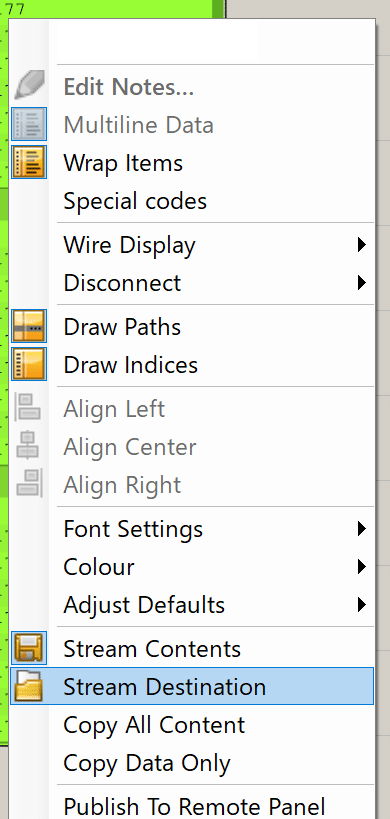
するとデータの保存先を指定できる
ここでファイルの種類を
All filesからCSVに変更できるので
変更して、ファイル名も入力してから保存する
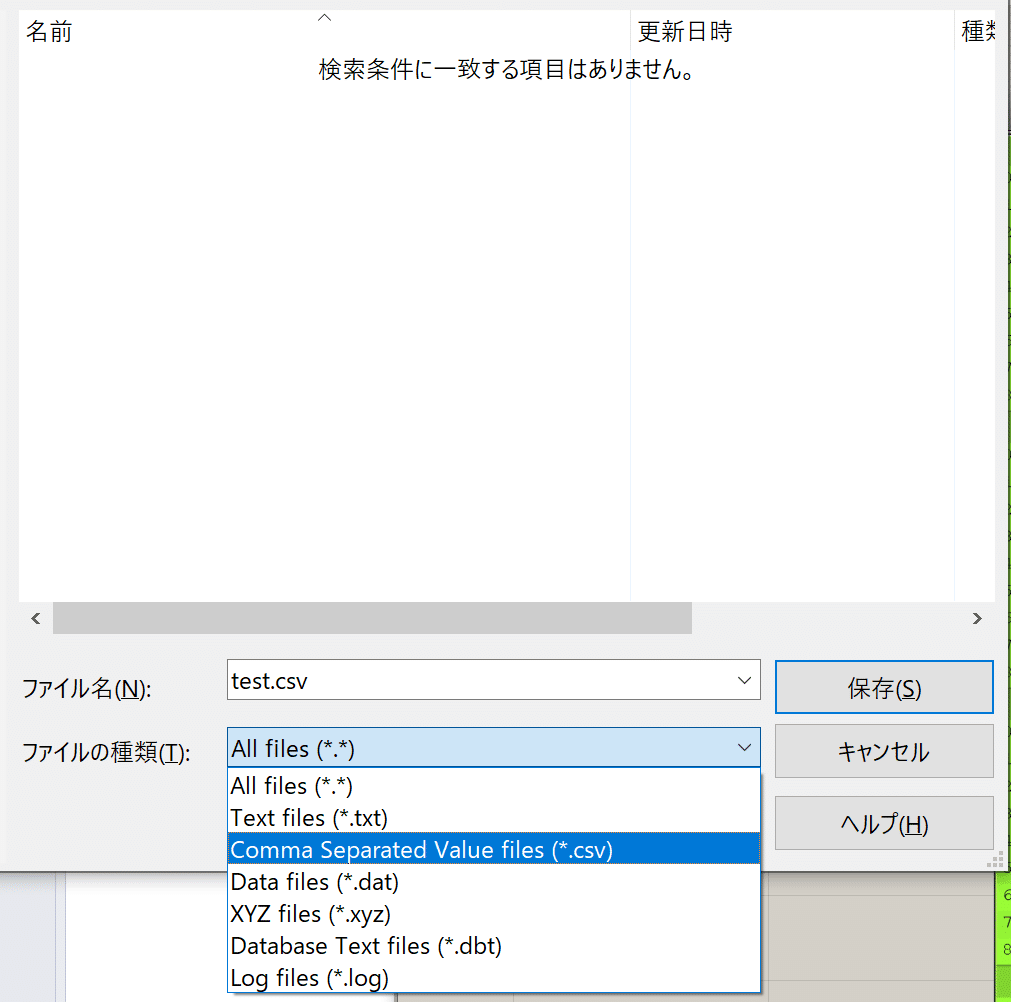
が、これだけでは なぜか保存されない!!

なんでじゃ!!
わからん!
保存してくれると思うやん?
いくら待っても保存されんのよ
ただ、保存されない 残念でした
では終わらない
一応、仕組みはわからんが保存できる
いくつかのPCで確認したが
保存することの再現性は確認できた
ただ、ネット環境やPCのスペックによって
保存に時間がかかったり
同じ操作をやり直してないと上手く保存できてなかったり
していた
まあ、2017年(この記事を書いた年から7年前)の古いノートPCで
同じことしようとしたからかもしれない
ただ、調べた限り他にCSVの保存の仕方がわからんかった
自己責任でそれでもいいよっていう人は
有料になるが以下に記載しているので読んでみて
ちなみに最終的に下図のようにきれいに並べられるし
そのGrasshopperのデータもダウンロードできる

ここから先は
¥ 1,000
この記事が気に入ったらサポートをしてみませんか?
